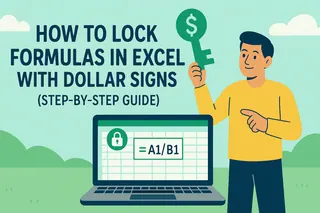Voici la traduction en français, en conservant tous les éléments techniques et la mise en forme :
Les formules Excel sont puissantes... jusqu'à ce qu'elles se brisent lors de la copie entre cellules. Le coupable ? Les références relatives qui se déplacent involontairement. La solution ? Les signes dollar ($).
En tant que Responsable de la Croissance Utilisateurs chez Excelmatic, j'ai vu comment maîtriser les références absolues peut transformer des feuilles de calcul désordonnées en rapports impeccables. Voici comment utiliser les signes dollar comme un pro, avec des exemples adaptés aux flux de travail professionnels.

Pourquoi les signes dollar sont essentiels dans les formules Excel
Les signes dollar verrouillent les références de cellules, les rendant absolues plutôt que relatives. Cela garantit la cohérence lors de la copie des formules. Par exemple :
- Référence relative :
=A1+B1devient=A2+B2lorsqu'elle est copiée vers le bas. - Référence absolue :
=$A$1+$B$1reste fixe, peu importe où elle est collée.
Combinaisons clés :
$A1: Verrouille la colonne (absolue) mais permet à la ligne de changer.A$1: Verrouille la ligne (absolue) mais permet à la colonne de changer.$A$1: Verrouille à la fois la colonne et la ligne (entièrement absolue).
Astuce Pro : Appuyez sur F4 lors de l'édition d'une formule pour parcourir ces options instantanément.
Quand utiliser les références absolues
1. Valeurs fixes (ex : taux de taxe, remises)
Imaginez calculer des coûts avec un taux de taxe de 10 % stocké dans C1 :
=A2*(1+$C$1)
La référence $C$1 ne changera pas lors de la copie, garantissant des calculs précis.
2. Résumer des données avec un total statique
Besoin de calculer des pourcentages d'un total dans D1 ? Utilisez :
=A2/$D$1
3. Références entre feuilles
Lien vers une cellule fixe dans une autre feuille ? Les références absolues évitent les erreurs :
=Sheet2!$B$1
Comment ajouter des signes dollar : étape par étape
- Sélectionnez la cellule contenant votre formule.
- Modifiez la formule et cliquez sur la référence à verrouiller.
- Appuyez sur
F4pour basculer entre les types de référence (ex :A1→$A$1). - Copiez la formule — les références verrouillées resteront intactes.
Au-delà des modifications manuelles : automatisez avec Excelmatic
Bien que maîtriser les signes dollar soit essentiel, Excelmatic simplifie davantage les formules complexes. Par exemple :
- Corrections par IA : Décrivez votre objectif (ex : "Appliquer 10 % de taxe à tous les prix"), et Excelmatic génère des formules sans erreur.
- Références intelligentes : L'outil suggère quand utiliser des références absolues, réduisant les vérifications manuelles.
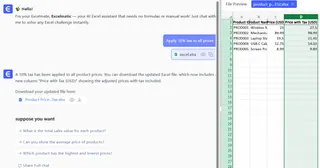
Essayez Excelmatic gratuitement : Dites adieu aux erreurs de formules et bonjour aux feuilles de calcul optimisées par IA.
Réflexions finales
Les signes dollar sont un détail mineur avec un impact majeur. En maîtrisant les références absolues, vous garantirez la cohérence dans les modèles financiers, tableaux de bord et rapports. Pour des résultats encore plus rapides, laissez Excelmatic s'occuper du travail — ainsi vous pourrez vous concentrer sur les insights, pas sur la résolution de formules.
Prêt à améliorer votre flux de travail Excel ? Découvrez les outils IA d'Excelmatic dès aujourd'hui.